电脑钉钉如何卸载干净
更新时间:2023-12-31 12:01:20作者:yang
钉钉是一款非常受欢迎的企业级办公软件,然而有时候我们可能需要卸载它,无论是为了更换其他工具,或是解决一些问题,有些用户在尝试卸载钉钉时却遇到了一些困难,出现了无法完全删除的情况。如何才能彻底地从电脑上卸载钉钉应用呢?在本文中我们将分享一些方法和技巧,帮助您轻松地卸载钉钉,并确保电脑上不留下任何残留文件。
具体步骤:
1.打开电脑上的控制面板,如图。
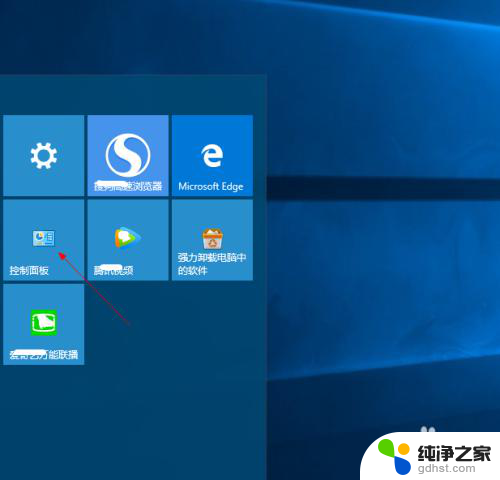
2.点击控制面板,找到程序,如图。
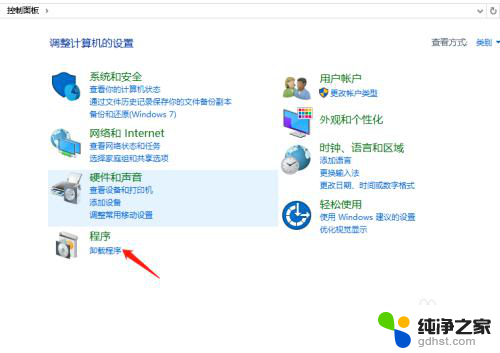
3.点击程序,在程序和功能下点击卸载。如图。
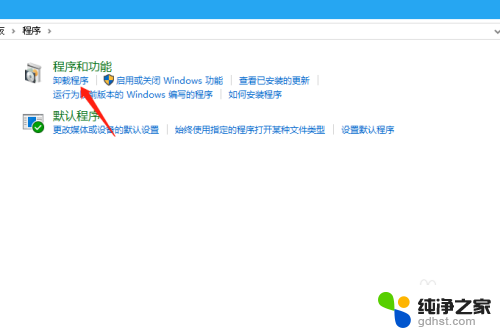
4.在弹出的程序菜单里选择钉钉程序,如图。
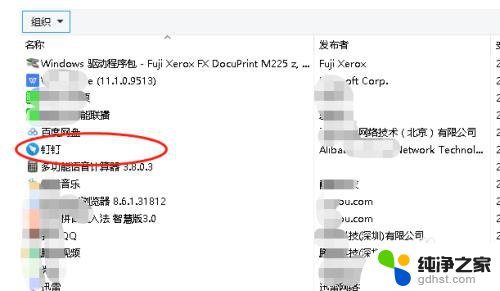
5.鼠标选中程序,点击窗口上方的卸载/更改。如图。
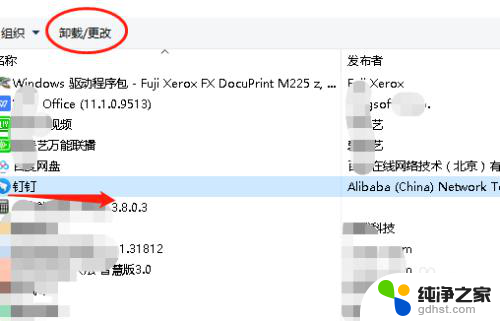
6.为了彻底卸载,在弹出的对话框中勾选删除本地记录。如图。
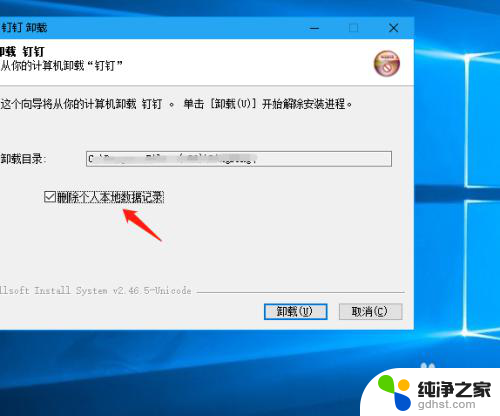
7.等待程序卸载成功,如图。
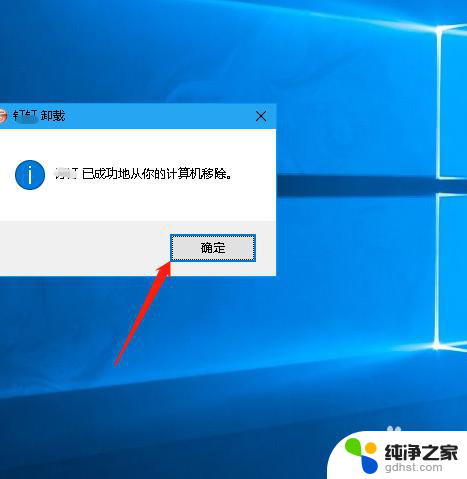
以上就是电脑钉钉如何彻底卸载的全部内容,如果你遇到这个问题,不妨按照以上小编提供的方法来解决,希望对大家有所帮助。
- 上一篇: wps自动加密如何关闭
- 下一篇: word打不开wps的docx文件
电脑钉钉如何卸载干净相关教程
-
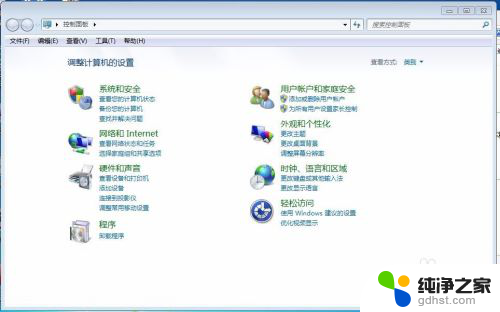 电脑卸载东西怎么卸载干净
电脑卸载东西怎么卸载干净2024-04-29
-
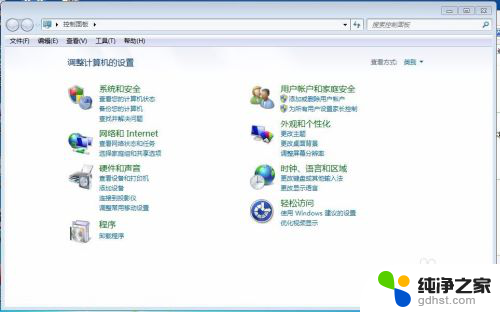 如何干净的卸载电脑软件
如何干净的卸载电脑软件2024-03-30
-
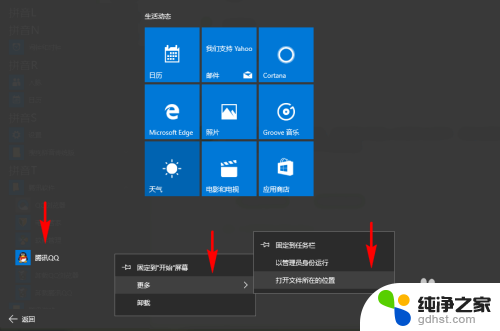 电脑qq怎么彻底卸载干净
电脑qq怎么彻底卸载干净2024-06-01
-
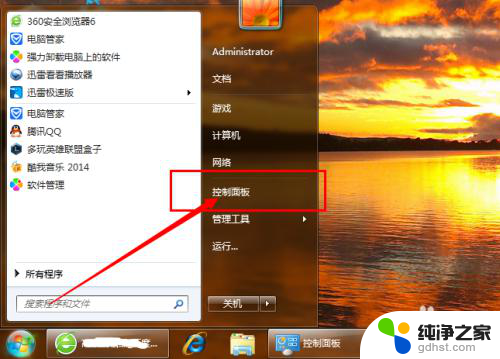 电脑app怎么卸载干净
电脑app怎么卸载干净2024-04-29
电脑教程推荐